Viimase paari kuu jooksul on tulevased MacBooki ostjad, eriti need, kes otsivad õhukest MacBook Airit, ostud maha võtnud, oodates, et näha, mida Apple oma aastase WWDC-i põhipunkti jaoks säilitas.
Kui uued 11-tollised ja 13-tollised Airid näevad ja tunnevad end palju rohkem kui eelmine paar põlvkonda, on sisemised komponendid uuendatud uute ja uskumatult energiatõhusate protsessoritega, mis viisid aku elueale, mis ületab Apple'i hinnanguliselt 12 tundi 13-tollise versiooni jaoks.
Tänu sellele suurele aku kasutusaegale võite panustada, et 10. juunil pärast WWDC sündmust vahetult järgnevatel päevadel telliti palju uusi MacBooke. Ja kuigi need esimesed süsteemid peaksid nüüd saabuma (ja nad on juba olemas poe ostmiseks), ei tähenda see, et teie uus MacBook on täiesti valmis, kui olete selle karbist välja võtnud.
Kui ma saan testimiseks ja ülevaatamiseks uue MacBooki, on teatud vaikimisi seaded, mis mind hulluks muudavad ja mõned valikulised funktsioonid, mis tuleb kohe sisse lülitada. Need on esimesed tweaksid, mida ma esitan, et saada õigesti MacBook. Ilmselgelt ei nõustu mõned tugevad Apple'i fännid, väites, et nende sülearvutid on tehasest suurepäraselt konfigureeritud ja et need soovitused on parimal juhul ketserlikud. Kui teil on täiendavaid esialgseid nõuandeid, jaga neid allpool olevas jaotises Kommentaarid.

Lülitage klõpsu-to-click sisse
Eelistused> Juhtpaneel> Klõpsa, et klõpsata
Sellegipoolest räägib see minu meelest, et klõpsamine pole vaikimisi MacBookides sisse lülitatud. Tegelikult oleksin õnnelik, kui iga multitouch touch pad, OS X või Windows, kraavitud hingedega padi ja läks tahke klaaspinnaga, mis võttis ühe sõrmega kraani vasaku klõpsamise ja kahe sõrme puudutamiseks paremale klõpsa.

Lülitage lohistage sisselülitamine
Eelistused> Kättesaadavus> Hiir ja plaat> Juhtpaneeli valikud> Luba lohistamine
Teine tavaline Windowsi käik, mis juhib Maci peale rändavaid inimesi, on täiesti hull. Veelgi hullem, see funktsioon on maetud mitte rattapadja seadete all, vaid läbipaistmatu "juurdepääsetavuse" menüü alammenüüs, mis näib katvat palju laiaulatuslikku alust.

Kuva HDD töölaual
Finder> Eelistused> Üldine> Näita neid üksusi
Mõned inimesed eelistavad puhast töölauda. Mulle meeldib juurdepääs failisüsteemile ühe klõpsuga, mistõttu on lihtne hõlpsasti klappida dokumente, allalaadimisi ja muid kaustu, samuti võrku ühendatud või ühendatud seadmeid.

Lülita sisse minu Mac
Eelistused> iCloud> logige sisse> Use Find My Mac
Kui teil on iOS-seade, olete ilmselt kasutanud sisseehitatud seadmeotsingu funktsiooni rohkem kui üks kord, isegi kui see on ainult selleks, et näha, kas jätkasite iPhone'i tööl (või baaris). Macil on juurdepääs sellele juba praegu, kui sidud süsteemi oma Apple ID-ga.

Lülitage aku protsent sisse
Vasakklõps aku ikoonil> Näita protsenti
Mis mõtet on 10 kuni 14-tunnine aku, kui saad ainult väga laialdase märke selle kohta, kui palju energiat tegelikult on? Vaikevaade on monokromaatiline ikoon, mis näeb välja nagu AA-patarei, mis voolab aeglaselt voolu alla. See ikoon annab teile ainult kõige algelise tagasiside, kuid klõpsa sellel ja te saate valida, kas kuvada püsivalt järelejäänud tasu protsent, nii et saate teada, millal alustada otsimist.

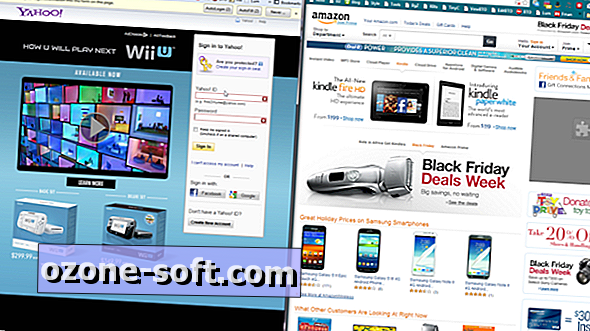











Jäta Oma Kommentaar